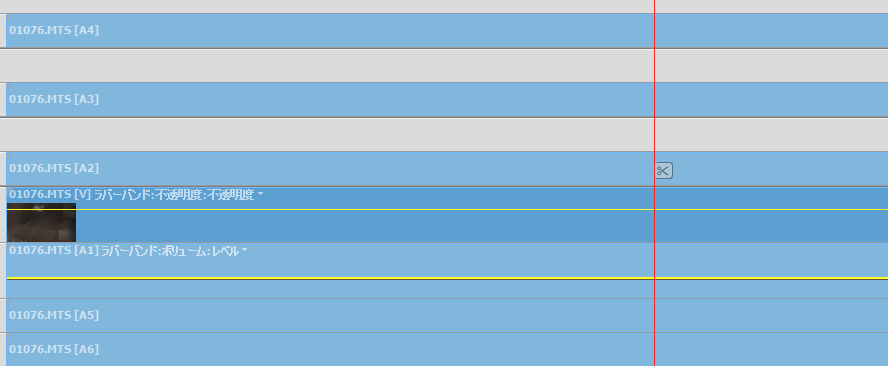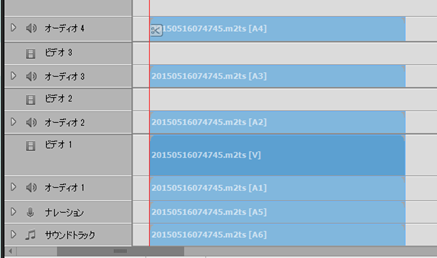リンクをクリップボードにコピー
コピー完了
数日前から、MTSの動画を貼り付けると、このように音声レイヤーが複数出るようになってしまいました。つい先日までは、MTSデータを貼り付けても映像と音声1つずつしかレイヤーができなかったのですが、突然このような表示になってしまいました。
BGM等他のデータを入れにくいので、元に戻したいのですが、対処法はありますでしょうか?
ご教示いただけますと幸いです。
 1 件の正解
1 件の正解
こんばんは、AJさん
今回読み込んだ.mtsファイルは、音声が5.1チャンネルで録音されているのではと思います。
私も音声5.1チャンネルの映像を読み込んでみたら、音声はオーディオトラック6本に取り込まれました(下図)。
オーディオ 1トラックのみにしたい場合は、(Windowsでの説明です)
・そのクリップの上で右クリックし、開いたコンテキストメニューから「オーディオとビデオのリンク解除」を選択します。
・サウンドトラック、ナレーション、オーディオ 2、オーディオ 3、オーディオ 4の各トラックのオーディオクリップを削除します。
今後撮影する時は、音声設定を「ステレオ」にすると良いです。
リンクをクリップボードにコピー
コピー完了
こんばんは、AJさん
今回読み込んだ.mtsファイルは、音声が5.1チャンネルで録音されているのではと思います。
私も音声5.1チャンネルの映像を読み込んでみたら、音声はオーディオトラック6本に取り込まれました(下図)。
オーディオ 1トラックのみにしたい場合は、(Windowsでの説明です)
・そのクリップの上で右クリックし、開いたコンテキストメニューから「オーディオとビデオのリンク解除」を選択します。
・サウンドトラック、ナレーション、オーディオ 2、オーディオ 3、オーディオ 4の各トラックのオーディオクリップを削除します。
今後撮影する時は、音声設定を「ステレオ」にすると良いです。
リンクをクリップボードにコピー
コピー完了
ご回答ありがとうございました!
マイク設定の問題だったのですね。
参考になりました!
リンクをクリップボードにコピー
コピー完了
こんにちは
>マイク設定の問題だったのですね。
お役に立てたようで良かったです。
Premiere Proなら1本のオーディオトラックの中に6チャンネル分入るのですが、Premiere Elementsでは6本のオーディオトラックに分割されます。
「オーディオ 1」と「オーディオ 2」トラック以外のーディオトラックは削除してもOKです(先の書き込みはちょっと間違っていました。すみません。)。
それから、「正解」をクリックして頂き有り難うございます。